HT-03AにカスタムROMを適用する手順(Recovery Flasher編)
HT-03AなどのAndroid端末に対してカスタムROMを適用する手順を説明します。
ここではほかのブログやWEBサイトなんかでも取り上げられている、「Recovery Flasher」を用いてリカバリーイメージをフラッシュし、CyanogenMod1.4+JFというリカバリイメージ 上でカスタムROMを適用する手順になります。
なお、この手順はもとよりカスタムROMを適用することは明らかにドコモのサポート範疇を超えた操作ですので、万が一のことがあったも私は責任を取れませんのでご注意ください。
まず、「Recovery Flasherを使ったHT-03Aのバックアップ」 をご覧になって、Recovery Flasherをインストールして、リカバリイメージのバックアップとフラッシュを行ってください。
カスタムROM本体は、必ずマイクロSD直下「/sdcard」に保存してください。それ以外に保存してもカスタムROM一覧に表示されないので適用できなくなります。
1.本体の電源を切り、「ホーム」ボタンを「電源」ボタンを同時に押して起動させます。
すると、図のようにリカバリイメージが起動します。
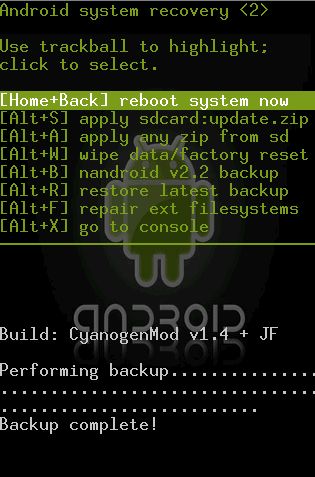
カスタムROMを適用する前に、今HT-03A上で動作しているROMのバックアップを取っておくと良いでしょう。
2.カスタムROMを適用する前に、私は一度ファクトリーリセットを行い現在動いているROMの中身をクリアします。たいていの場合、一度ファクトリーリセットを行うことでカスタムROMを適用後のトラブルを防ぐことができるみたいです。
ファクトリーリセットを行うには、「[Alt + W]wipe data / factory reset」を選択してください。その後「ホーム」ボタンを一度押せばファクトリーリセットが開始されます。
3.カスタムROMを適用します。「[Alt + A] apply any zip from sd」を選択すると、カスタムROMの選択画面に映ります。
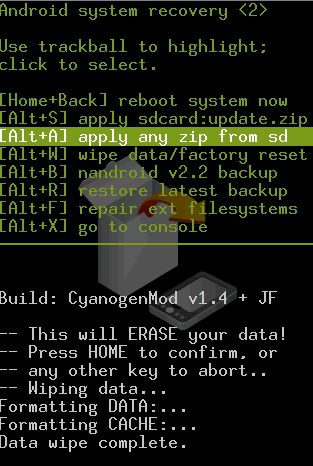
適用したいカスタムROMを選択します。このカスタムROMのリストは、「/sdcard」に保存されたカスタムROMしか表示されません。
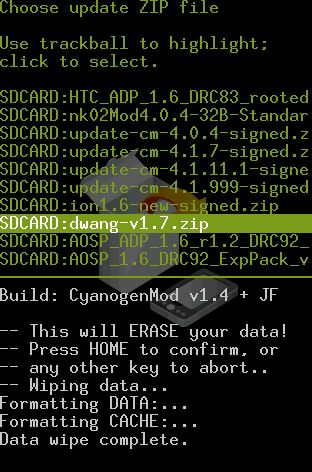
カスタムROMの適用は2,3分で完了します。
4.カスタムROMの適用が完了すると、リカバリイメージ初期画面に戻ります。「[HOME + BACK] reboot system now」を選択してHT-03Aを再起動します。
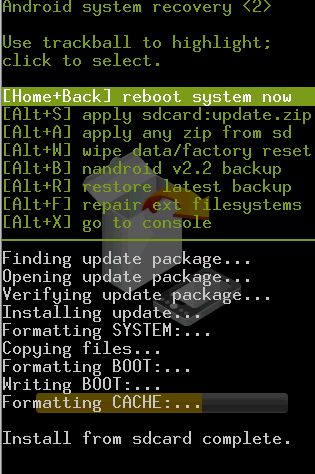
5.後は、カスタムROMからHT-03Aが起動してくるのを待つだけです。

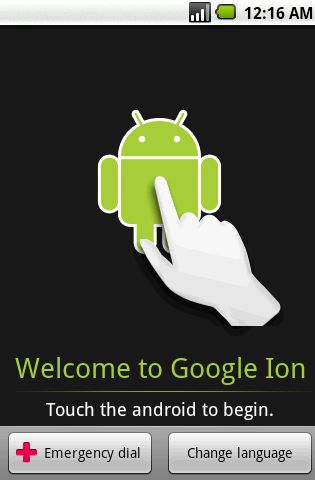
時々、カスタムROMの適用中にエラーで止まることがあります。
その場合、もう一度マイクロSDにカスタムROMのコピーをしてみたり、ファクトリーリセットを行ってみたり、リブートして再度リカバリイメージを起動しなおすことで解消することがあります。
私の場合、数回起こったエラーはカスタムROMを再度マイクロSDへコピーしなおすことで解消しました。
ま、もともと適用不可なROMを適用してもダメですけどね・・・(^^;
HT-03Aは、「32B」プロセッサなのでご注意ください。
関連記事
週間ランキング
None Found